Beállítása az egeret a windows
Üdvözlöm, hogy a blogomat!
Beállítása az egeret a Windows. változni fog a kurzor típusát, a sebesség a mozgás a képernyőn, dupla kattintás sebességét stb
Testre szabható egér azonos az összes Windows-verziók, már csak kis különbségek a beállítás menüben. Miután foglalkozott azonos változata az operációs rendszer, személyre szabhatja az egér a másik.
Általában az egér nem igényel semmilyen konfigurációt, és jól működik az alapértelmezett beállításokkal.
De mégis, a felhasználó csak tudnia kell, hogy hol és hogyan van beállítva.
Megnyitásához tinktúra menüben, menjen az út mentén:
Start - Vezérlőpult - Egér

Előttünk megnyílik egy ablak az egér beállításait. Itt lehet beállítani az egeret a kívánt módon.
Tekintsük az alapbeállításokat az egér.
"Pointer Options" fülre.
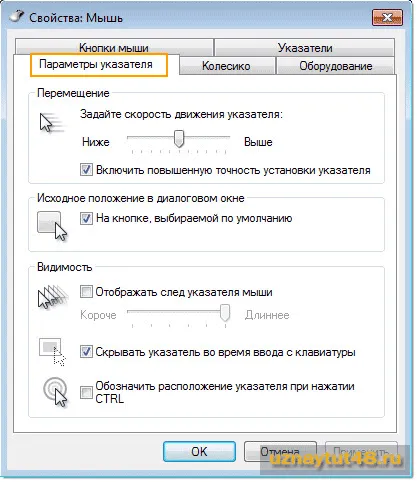
A legalapvetőbb az ezen a lapon, lásd „Move”.
Itt lehet megváltoztatni a kurzor sebességét, mozog az egész képernyőt.
Egyéb beállítások utalnék a kurzor hatásokat.
„Pointer” fülre.
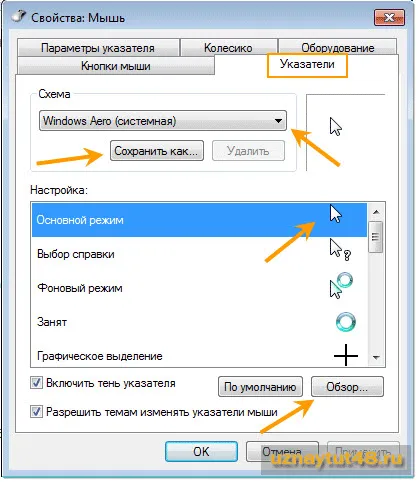
Itt meg tudjuk változtatni a megjelenését a kurzor, mint egy, így egyszerre. Itt is telepíteni egy új bőrt a kurzort.
.
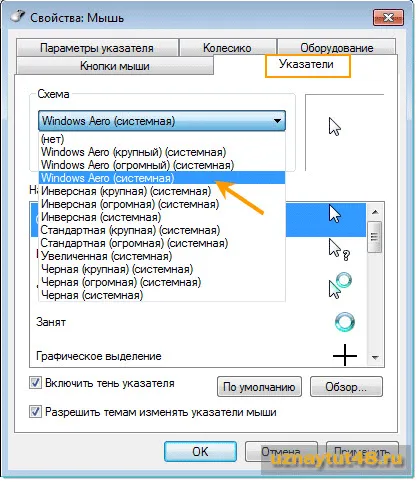
Szerkesztése meglévő rendszer, kattintson a lista sémák és válasszuk.
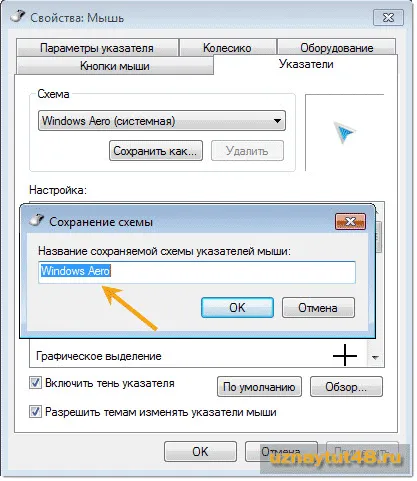
Ha megváltoztatja a kurzor rendszer, akkor mentse el külön áramkört. Ehhez válassza ki a „Mentés másként” és írja meg a nevét rendszer.
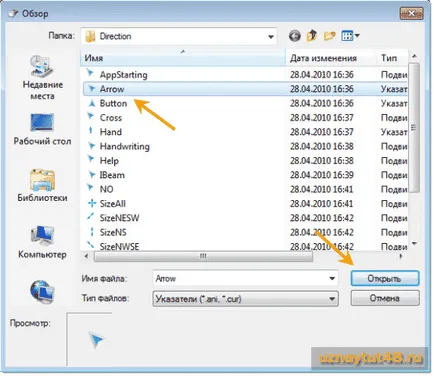
Ha rákattint a Tallózás gombra, akkor letölt egy új rendszert a kurzort.
„Kerék” fülre.
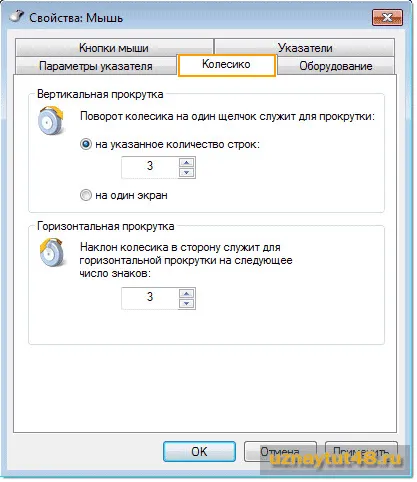
Tab „kerék” lehetővé teszi, hogy beállítsa a mozgatni a kurzort, miközben a kereket a programban, egy bizonyos sorok száma.
Tab „gombot az egér.”
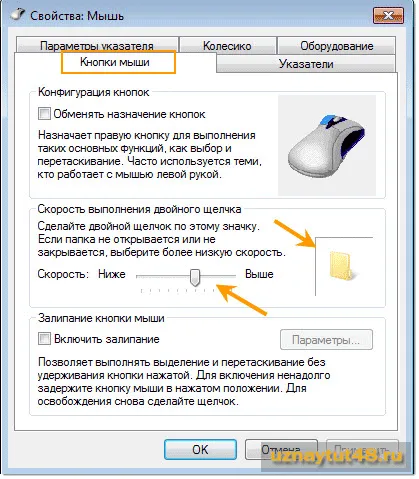
Tab „egérgomb” lehetővé teszi, hogy a csere a bal és jobb akciógombok. És itt beállíthatja a sebességet a dupla kattintással.
Ezek az alapvető beállításokat az egér a Windows. A gyakorlatban ritkán kell használni. Nagyon gyakran hiányzik az alapértelmezett beállításokat, de még mindig, minden felhasználó tudja, hogyan kell beállítani az egeret a rendszerben.
Ha nem tudja, mi a járművezető és mi az, azt ajánlom, hogy olvassa el ezt a cikket.
Sok szerencsét!